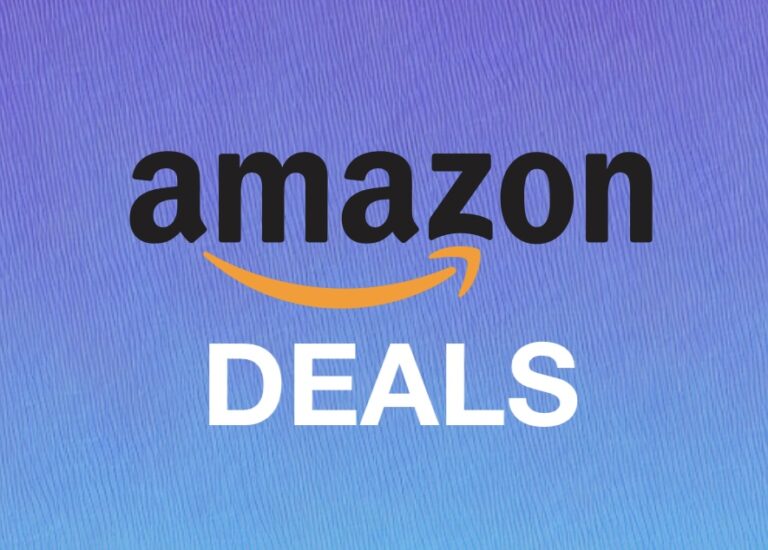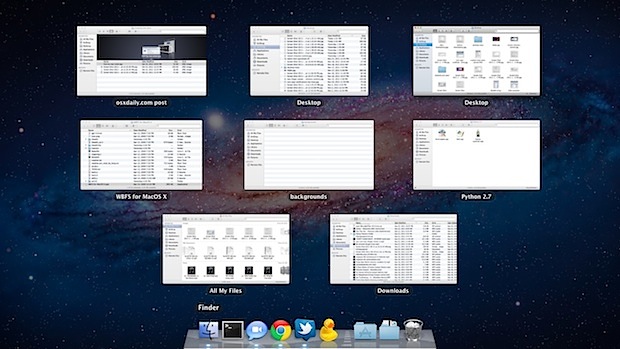Как создать USB-флешку с установщиком OS X El Capitan Boot

Искусственный интеллект поможет тебе заработать!
Многие пользователи Mac любят делать загрузочный установочный диск для установки OS X El Capitan, будь то для выполнения чистой установки или для упрощения установки OS X 10.11 на несколько компьютеров Mac. Мы рассмотрим создание загрузочной установочной флешки из OS X El Capitan с финальной общедоступной версией.
Программы для Windows, мобильные приложения, игры - ВСЁ БЕСПЛАТНО, в нашем закрытом телеграмм канале - Подписывайтесь:)
Прежде чем приступить к работе, узнайте, что для создания загрузочного диска установщика OS X El Capitan необходимы следующие требования:
- 8 ГБ или больше Флэш-накопитель USB как эти
, он будет отформатирован и превратится в загрузочный установщик OS X El Capitan.
- Установщик OS X El Capitan должен находиться на Mac и находиться в папке / Applications /. Загрузите OS X El Capitan здесь, если вы еще этого не сделали (да, вы можете повторно загрузить его)

Предположительно, вы уже преобразовали USB-накопитель в формат, совместимый с Mac, с помощью Дисковой утилиты, если нет, вы можете следовать приведенным здесь инструкциям, чтобы отформатировать накопитель для совместимости с Mac OS X HFS +.
Когда вы будете готовы, подключите USB / флеш-накопитель к Mac с установленной программой установки OS X El Capitan.
1. Переименуйте USB-накопитель, чтобы он стал загрузочным установщиком OS X El Capitan.
Следующее, что вам нужно сделать, это переименовать целевой том, который вы хотите превратить в загрузочный установочный диск, в данном случае внешний USB-накопитель. Чтобы избежать путаницы, мы называем USB-накопитель «ElCapInstaller» (без кавычек), хотя вы можете называть его как хотите, если вы настроите синтаксис командной строки для соответствия.

Вы можете сделать это через Терминал или Finder, как показано выше.
2. Сделайте загрузочный установочный диск OS X El Capitan с помощью команды терминала.
Запустите приложение терминала, находящееся в / Applications / Utilities /, и введите следующую команду точно (если вы не изменили имя целевого тома с ElCapInstaller на что-то другое) в одну строку, текст будет переноситься, потому что он длинный, но важно иметь правильный синтаксис:
sudo /Applications/Install OS X El Capitan.app/Contents/Resources/createinstallmedia --volume /Volumes/ElCapInstaller --applicationpath /Applications/Install OS X El Capitan.app --nointeraction
Нажмите клавишу возврата и при запросе введите пароль администратора.
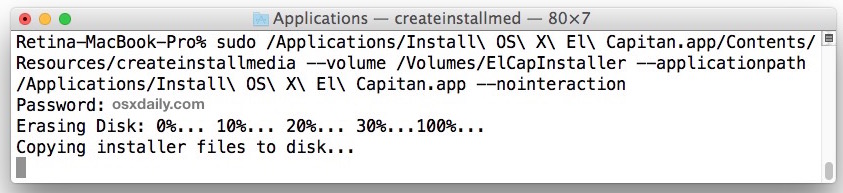
Затем вы увидите следующий экранный текст в Терминале:
«Стирание диска: 0%… 10%… 20%… 30%… 100%…
Копирование файлов установщика на диск…
Копирование завершено.
Делаем диск загрузочным…
Копирование загрузочных файлов…
Копирование завершено.
Готово.”
Целевой USB-диск или флэш-накопитель сначала будет удален, а затем скопированы файлы на него, чтобы он стал загрузочным установщиком OS X El Capitan. Это может занять некоторое время, поэтому дождитесь сообщения «Готово», прежде чем продолжить.
Когда вы видите «Готово», значит, ваш установочный диск OS X El Capitan создан, он загрузочный, и вы можете использовать его для обновления любого количества компьютеров Mac с OS X 10.11.
Чтобы загрузиться с установочного диска, удерживайте клавишу Option во время запуска системы Mac.и выберите его в меню начальной громкости.
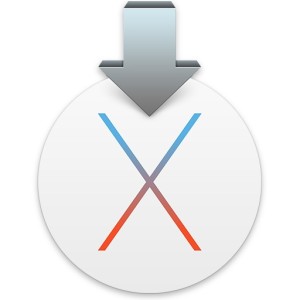
В противном случае вы можете вставить установщик USB-диск / флешку в любой Mac и запустить установщик прямо с диска.
Не могли бы вы показать мне, как сделать загрузочный диск для установки OS X El Capitan?
Если вы хотите посмотреть видео-пошаговое руководство всего процесса создания загрузочного установочного диска OS X El Capitan, у нас есть все необходимое, здесь он встроен ниже для удобства просмотра:
Если у вас есть какие-либо вопросы, мысли или информация о создании загрузочного установочного диска OS X El Capitan, сообщите нам об этом в комментариях!
Программы для Windows, мобильные приложения, игры - ВСЁ БЕСПЛАТНО, в нашем закрытом телеграмм канале - Подписывайтесь:)